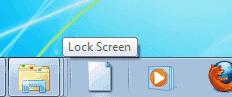Блокування екрана комп’ютера Microsoft Windows 10 важливо для захисту ваших даних від блукаючих очей. Особливо це актуально на робочому місці. Нікому, з ким ви працюєте, не потрібно бачити цю фотографію, коли ви одягалися як Улала з Space Channel 5 на Хеллоуїн 2000 року. Більшість із нас уже блокують екрани щоразу, коли виходимо з кабіни, щоб відвідати зустріч або поговорити про жахливу сукню, яку сьогодні одягає Тріша. Але чи знаєте ви, що є 4 різні способи заблокувати екран Windows 10?
Варіант 1 – Ctrl + Alt + Delete, а потім Enter
Це звичайне, про яке більшість людей вже знає. Утримуйте « Ctrl » і « Alt », потім натисніть « Delete ». Після того, як на екрані з’являться опції, натисніть « Enter ».
Варіант 2 – клавіша Windows + L
З тих пір, як було введено ключ Windows, його в основному ігнорували. Утримуйте клавішу Windows і натисніть « L », щоб швидше заблокувати екран.
Варіант 3 – меню «Пуск».
Виберіть кнопку « Пуск ».
Виберіть значок профілю облікового запису Windows, а потім виберіть « Екран блокування ».
Варіант 4 – Створити ярлик
Якщо натискання клавіш занадто багато для вас, ви можете створити значок, який блокуватиме ваш екран.
Клацніть правою кнопкою миші будь-яку порожню область Робочого столу .
Виберіть « Новий » > « Ярлик ».

Для розташування елемента введіть « C:\Windows\System32\rundll32.exe user32.dll,LockWorkStation » і натисніть « Далі ».

Дайте значку назву, наприклад « Екран блокування », потім натисніть « Готово ».
 Тепер у вас є значок блокування екрана, який ви можете двічі клацнути, коли виходите зі свого столу.
Тепер у вас є значок блокування екрана, який ви можете двічі клацнути, коли виходите зі свого столу.

Ви навіть можете зробити ще один крок і закріпити його на панелі завдань. Натисніть один раз і заблокуйте екран.
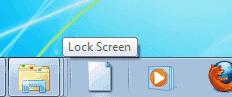



 Тепер у вас є значок блокування екрана, який ви можете двічі клацнути, коли виходите зі свого столу.
Тепер у вас є значок блокування екрана, який ви можете двічі клацнути, коли виходите зі свого столу.